Thể theo nguyện vọng của một số bạn đã gửi email nhờ mình hướng dẫn cách sử dụng USB BOOT được tạo bằng DLC BOOT để Ghost và cài lại Windows trong môi trường Mini Windows.
Ok, thì trong bài viết này mình sẽ viết một bài thật chi tiết và dễ hiểu nhất cho các bạn. Với bài viết này bạn có thể áp dụng cho mọi usb boot cứu hộ máy tính hiện nay.
Từ trước đến giờ thì mình cứ nghĩ rằng các bạn sau khi tạo được chiếc USB boot thành công rồi thì có thể tự sử dụng nó một cách dễ dàng rồi cơ.
Nhưng thực sự là dạo gần đây có rất nhiều bạn có hỏi mình rằng sau khi tạo usb boot xong thì gì tiếp theo, làm thế nào để sử dụng chiếc usb boot đó để cứu hộ máy tính?
Chính vì thế mà trong bài viết này mình sẽ hướng dẫn cho các bạn một cách chi tiết hơn, và sau khi đọc xong bài viết này thì mình đảm bảo rằng ai cũng có thể tự ghost, tự cài win và sử dụng các công cụ cứu hộ máy tính trong môi trường Mini Windows một cách dễ dàng.
=> Ưu điểm của cách làm này đó là bạn có thể sử dụng ngay cả khi máy tính đang bị lỗi, máy tính không thể truy cập vào Windows được.
Mục Lục Nội Dung
#1. Làm thế nào để truy cập vào WinPE (Mini Windows)?
Cái này thì mình đã hướng dẫn cho các bạn ở trong một bài viết nào đó trên blog rồi, các bạn tìm kiếm lại tại khung Search là sẽ thấy ngay.
Tuy nhiên, mình vẫn sẽ hướng dẫn lại tại đây để các bạn tiện theo dõi hơn và đở phải mất công tìm kiếm lại.
NOTE:
Nếu đó là máy tính cá nhân của bạn thì mình khuyên bạn nên tích hợp luôn bộ công cụ cứu hộ máy tính vào ổ cứng máy tính, để tiện hơn trong việc sử dụng. Bạn không càn phải USB BOOT hay đĩa cứu hộ nữa.
Quay trở lại với câu hỏi chính đó là làm thế nào để có thể truy cập vào Mini Windows? các bạn hãy tham khảo hướng dẫn và làm theo từng bước sau đây:
+ Bước 1: Bạn hãy tìm phím tắt để truy cập nhanh vào BOOT MENU trên máy tính của bạn, cái này mỗi dòng máy tính lại có 1 phím khác nhau nên bạn phải tự mò thôi.
Chi tiết như thế nào thì bạn hãy đọc lại bài viết này: BIOS là gì? Cách truy cập vào BIOS của máy HP, Sony…
+ Bước 2: Okey, sau khi bạn đã vào được giao diện của BOOT MENU rồi thì bạn hãy lựa chọn thiết bị khởi động ưu tiên.
Ở đây chúng ta đang sử dụng USB BOOT để cứu hộ nên bạn cứ thấy dòng nào có chữ USB là chọn thôi. Mình ví dụ máy tính HP có giao diện BOOT MENU như thế này chẳng hạn.
LƯU Ý:
Bạn hãy chọn phím mũi tên lên hoặc phím mũi tên xuống trên bàn phím để lựa chọn mục mà bạn muốn vào, nhấn Enter để truy cập.
+ Bước 3: Lúc này máy tính sẽ bắt đầu Boot vào chiếc USB BOOT của bạn. Ví dụ trong bài viết này mình sẽ sử dụng bộ công cụ cứu hộ DLC BOOT nhé. Các bộ công cụ cứu hộ khác bạn cũng làm hoàn toàn tương tự như vậy cả thôi !
Đây là giao diện chính của DLC BOOT (bản cũ). Nhìn vào hình thì các bạn có thể thấy được được ý nghĩa của từng nhóm rồi đúng không.
Nếu như bạn quen sử dụng các công cụ trong Hiren’s Boot thì bạn có thể truy cập vào Dos Program nhé. Xuất hiện giao diện quen thuộc rồi đấy 🙂
Nhưng theo thói quen, mình thường truy cập vào Mini Windows để làm mọi việc, bạn có thể truy câp vào bất cứ bản Mini Windows nào mà chiếc usb boot của bạn hỗ trợ. Ví dụ mình sẽ boot vào Mini Windows 7 nhé.
Bây giờ thì chúng ta có thể thấy được rất nhiều công cụ cứu hộ máy tính chuyên nghiệp tại đây đấy, nó phân theo từng nhóm.
Nhưng trong khuẩn khổ này, mình đang tập chung hướng dẫn cho các bạn cách Ghost trong môi trường Mini Windows nên mình sẽ chỉ tập trung vào phần này thôi nhé.
Trong thư mục Backup có rất nhiều công cụ hỗ trợ bạn thực hiện ghost và tạo ghost dễ dàng. Ví dụ như True Image (xem hướng dẫn), Ghost32, Onekey Ghost….và rất nhiều công cụ khác nữa.
Mình quen sử dụng phần mềm Norton Ghost vs Ghost32 rồi nên ở đây có Ghost32 mình sẽ chọn Ghost32 thay vì các công cụ khác.
Các bạn có thể thấy giao diện của phần mềm Ghost32 giống với Norton Ghost trong bộ cứu hộ Hiren’s Boot đúng không 😀 Cách sử dụng thì cũng giống hệt thôi 😀
NOTE:
Nếu là máy tính cá nhân của bạn thì một lời khuyên dành cho bạn đó là hãy tích hợp công cụ cứu hộ ngay vào ổ cứng, để có thể sử dụng dễ dàng và thuận tiện bất cứ lúc nào mà không cần tới USB BOOT hay đĩa cứu hộ…
Để làm được điều này thì đơn giản thôi, bạn hãy làm theo bài hướng dẫn chi tiết sau đây: Tích hợp DLC, Hiren’s Boot, WinPE vào ổ cứng để cứu hộ máy tính
#2. Thực hiện Ghost trong Mini Windows
Rất đơn giản, chắc đến đây thì bạn đã biết rồi đúng không 😀
Thực hiện: Bạn chọn Local => Partition => chọn tiếp From Image và chọn đến file ghost mà bạn đã lưu trên máy tính hoặc usb…..
Note: Nếu bạn xem chi tiết từng bước thì bạn tham khảo lại bài viết này nhé: Hướng dẫn tạo, bug file Ghost chi tiết bằng với Hiren’s Boot
Vâng, sau khi ghost xong thì bạn đừng quên Set Active và nạp lại MBR cho ổ cứng để có thể boot vào được Windows nhé.
#3. Hướng dẫn tạo File Ghost trong Mini Win
Thực hiện:
Chọn Local => Partition => chọn tiếp To Image như hình bên dưới => sau đó chọn phân vùng cần backup lại => chọn nơi lưu lại file ghost là xong.
#4. Cách Ghost từ ổ sang ổ
Nếu như bạn muốn sao chép toàn bộ định dạng, dữ liệu từ ổ cứng cũ sang ổ cứng mới thì bạn thực hiện theo hướng dẫn này.
Nhưng trước khi thực hiện bước này bạn cần phải có một bước kết nối ổ cứng mới vào máy tính trước đã.
Cách này bạn có thể sử dụng trên máy tính bàn rất dễ dàng vì việc tháo nắp case rất dễ, còn Laptop thì ngược lại, bạn sẽ khó khăn hơn trong quá trình tháo lắp.
Thực hiện: Local => Disk => To Disk
#5. Cài lại Win trong Mini Windows
Cài Windows trong môi trường Mini Windows thì mình đã có bài viết rất chi tiết rồi, nếu như bạn đang có nhu cầu cài Win thì có thể tham khảo lại các bài viết này của mình nhé:
- Hướng dẫn cài Win 7/8/10/11 trong môi trường WinPE (Mini Windows)
- Hướng dẫn cài Win theo chuẩn UEFI – GPT bằng WinNTSetup
- Xem thêm các bài viết rất hay khác trong chuyên mục Hướng dẫn cài Windows nhé !
Vâng ! còn rất nhiều công cụ cứu hộ máy tính khác mà bạn có thể sử dụng trong chiếc USB BOOT của bạn.
Nếu như chiếc USB của bạn còn thiếu các công cụ mà bạn cần thì bạn có thể vào đây để tải về các phần mềm có thể chạy trực tiếp trên môi trường Mini Windows.
Hiện tại mình đã mở cửa Blog Chia Sẻ Kiến Thức Store ! – bán phần mềm trả phí với mức giá siêu rẻ – chỉ từ 180.000đ (bản quyền vĩnh viễn Windows 10/11, Office 365, 2021, 2016… và nhiều phần mềm bản quyền khác). Bảo hành full thời gian sử dụng nhé !
#6. Lời kết
Được chưa nhỉ 😀 mình nghĩ là không thể chi tiết hơn được nữa đâu. Với bài hướng dẫn này thì chắc hẳn bạn đã có thể dễ dàng truy cập vào Mini Windows để tự Ghost hoặc tự cài Win, tự cứu hộ máy tính một cách rất đơn giản rồi đúng không ?
Nếu như sau khi đọc xong bài viết này mà bạn vẫn chưa hiểu hay còn vướng mắc chỗ nào thì hãy comment ở phía bên dưới để mình bổ sung và hỗ trợ sớm nhất có thể. Hi vọng bài viết sẽ hữu ích với bạn, chúc các bạn thành công !
Kiên Nguyễn – Blogchiasekienthuc.com
 Blog Chia Sẻ Kiến Thức Máy tính – Công nghệ & Cuộc sống
Blog Chia Sẻ Kiến Thức Máy tính – Công nghệ & Cuộc sống
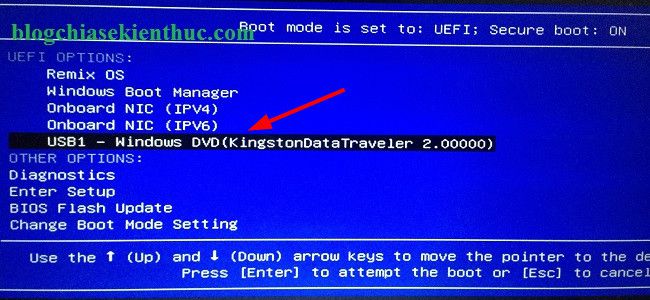

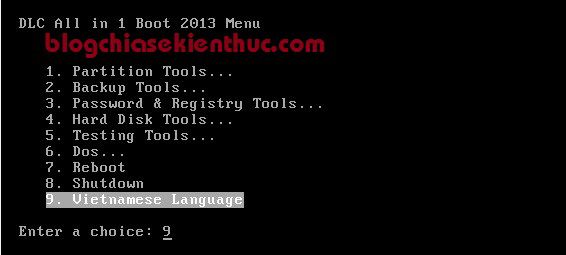
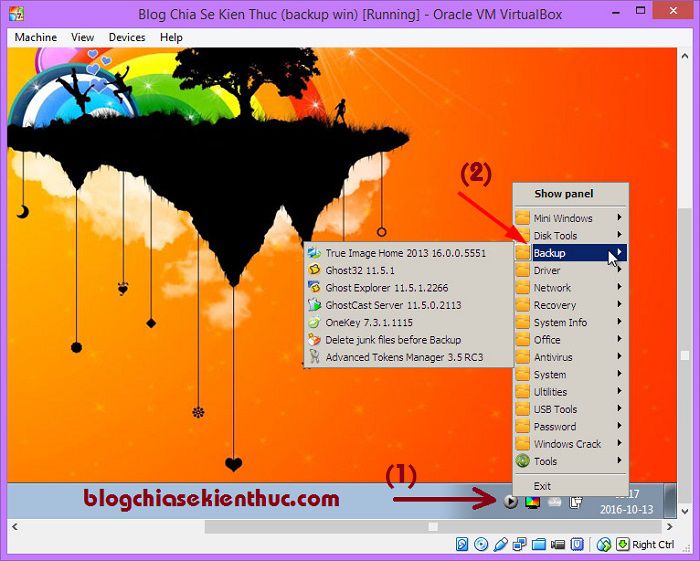
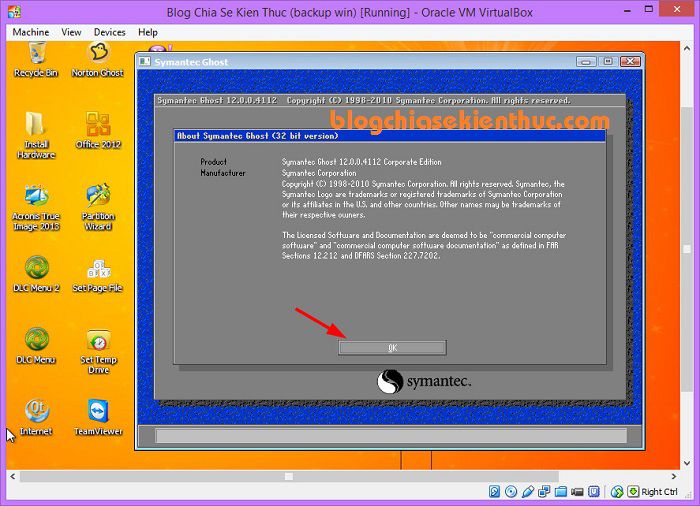
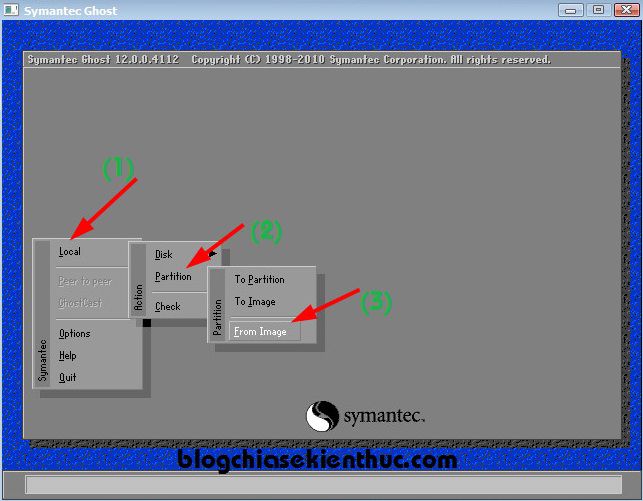
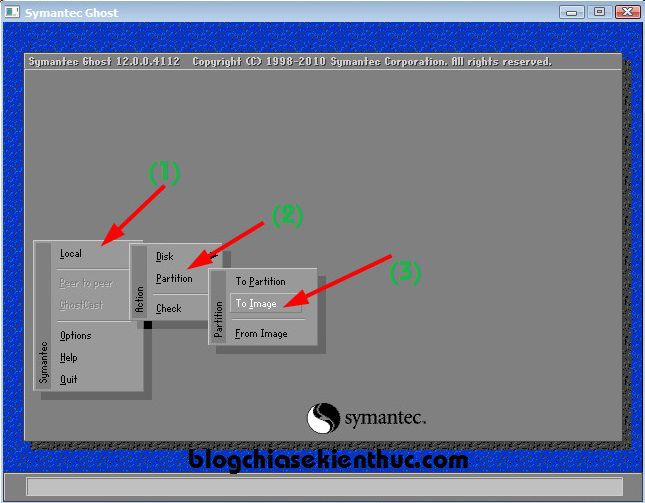
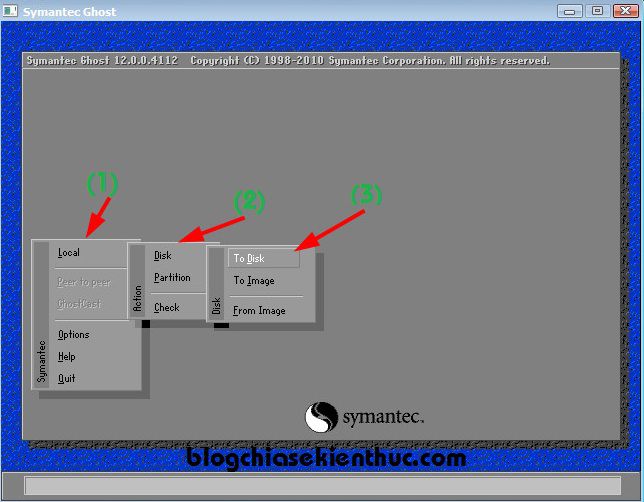








anh ơi.cho em hỏi của em cài win10 word 2013, bây giờ em đánh word không đánh được,nó báo là bị vô hiệu hóa,không kích hoạt được.bị như thế thì em phải làm gì ạ
Bạn không gõ văn bản được trên Word hay là như thế nào nhỉ ? Bạn thử mở file Excel ra xem có bị tình trạng giống như vậy không ? Nếu như vẫn thế thì khả năng cao là bộ cài bị lỗi rồi. Bạn cài đặt lại Office nhé.
Bạn có thể tải về các bản Office nguyên gốc tại đây: https://blogchiasekienthuc.com/thu-thuat-may-tinh/tai-bo-cai-office-nguyen-goc-tu-microsoft.html
vâng đúng rồi ạ.cả excel cũng như vậy ạ.thế bây giờ em phải cài đặt lại Office ạ
em cảm ơn anh ạ !!!
Vậy thì bạn nên cài lại bộ Office đi nhé, khả năng cao là do lỗi từ đó mà ra.
chú cho a hỏi, máy để bàn, đang dùng win 7, tự nhiên buổi sáng đến làm việc mở máy máy không lên hình, quạt vẫn chạy, màn hình đen ngòm chả có tín hiệu gì cả, tháo ram lau lau lắp vào chạy bình thường, hôm sau lại bị lại, lau ram chả có kết qủa gì, vài lần như vậy lúc được lúc lại không được. đem ra hiệu hô thay nguồn, ok, vài hôm lại bị lại, đem ra hiệu hô thay main, ok, vài hôm lại bị lại y như vậy. oải..vào Bios thì lúc vào được lúc lại không vào được
Anh admin ơi cho em hỏi với,tại sao một số máy em tạo file ghost xong rồi khi vào win thì không vào được,cứ khởi động lại máy thôi.Màn hình báo lỗi repair or cài lại là thế nào a nhỉ
Đâu có liên quan gì nhỉ, tạo file ghost là tạo bản backup lại thôi chứ nó đâu có can thiệp gì vào hệ thống đâu.
Chào anh.
Bài viết của anh rất thú vị. Thành thạo mấy cái này chắc bỏ viết blog, đi cài win dạo còn kiếm tiền tốt hơn
Cài Win dạo cũng vất lắm 😀
Kiên ra cái tăng tốc khi chơi game đi bạn thank bạn nhìu 🙂
Tăng tốc khi chơi game thì chỉ cần tắt hết ứng dụng, phần mềm đang chạy đi thôi. Còn nếu muốn tăng tốc thực sự thì chỉ có cách nâng cấp phần cứng thôi. Chả có phần mềm nào tối ưu chơi game được đâu bạn, bạn tham khảo qua bài viết này, mình đã phân tích khá chi tiết rồi đó: https://blogchiasekienthuc.com/dan-cong-nghe/nen-dung-phan-mem-toi-uu-may-tinh-khong.html
Nhiều lần em cài máy xong là em hay tạo bản back up luôn,nhưng đôi lúc tạo xong là báo lỗi repair luôn,em đã tìm hiểu rồi mà vẫn chưa tìm được ra nguyên nhân, với kinh nghiệm của anh cho e hỏi nguyên nhân từ đâu k?Thanks anh
Mình thì chưa gặp trường hợp này bao giờ, nhưng bạn tạo backup bằng cách nào ? Bạn vào Mini Win để tạo hay là sử dụng onekey ghost để tạo trực tiếp trên Win ?
Em tạo trong winmini,như hướng dẫn trên của anh,em bị mấy lần rồi, nhiều lúc bị như vậy em lại phải cài lại không tạo bản backup nữa.Em cũng chưa hiểu tại sao,liệu do phần cứng bị không hả anh?
Lạ nhỉ, mình cũng không rõ nguyên nhân này nữa, nhưng sau khi backup xong thì bạn hãy rút usb ra trước khi khởi động lại máy tính xem sao.
Một câu hỏi nữa là khi em tạo usb boot xong dùng thời gian là không sử dụng được phần mềm ghost 32,các phần mềm khác vẫn dùng được,trên màn hình destop winmini báo lỗi luôn.Cho em hỏi nguyên nhân tại sao anh nhỉ?
😀 Toàn lỗi khoai nhỉ. Vậy thì bạn sử dụng tạm cái này nhé: https://drive.google.com/drive/folders/0B0wT83_F9FcfejRTN3hzbGw2RW8?usp=sharing
Thanks a nhiều ,file ghost này em thấy sử dụng luôn trên nên win và win mini đúng k ạ?
Mini Windows là môi trường cứu hộ khi bạn không vào được Win thôi. Bạn có thể vào mini win để ghost lại máy, cài lại máy… khi máy tính bạn bị lỗi không thể vào tới màn hình desktop được.
Hiren’s Boot xin vãi.Có cả tiếng việt luôn
Rất hữu ích cho những người yếu tiếng anh 🙂
anh cho e hỏi phần mềm nào để sửa lỗi thiếu mbr, e ghost mấy lần toàn bị lỗi này nên không ghost được
BẠn xem bài hướng dẫn chi tiết ở đây nhé: https://blogchiasekienthuc.com/thu-thuat-may-tinh/sua-loi-ghost-xong-khong-vao-duoc-windows.html
Bạn ơi cho mình hỏi. Máy bị lỗi không vào wwin. Một số người nói kiểm tra máy lại bị lỗi chỗ nào trước khi ghost. Bạn chỉ mình test máy trước với
Khi vào win nó bị lỗi gì bạn, nếu là các lỗi thông thường như màn bị màn hình đen thì bạn tham khảo bài viết này xem sao, còn nếu như lỗi khác thì bạn chụp lại hình cho mình xem qua nhé:
https://blogchiasekienthuc.com/thu-thuat-may-tinh/sua-loi-ghost-xong-khong-vao-duoc-windows.html
Anh Kiên ơi , anh giúp em được không ạ
em mơi cài bản win http://snew.vn/threads/ghost-windows-10-gamer-v2.237/
em chơi game thì hay bị người vào phá
anh có thể giup em tìm ra đấy là người hay do virus dc không ạ
giờ em cài bản khác dùng vẫn bị như thế
còn tìm ra được email với mật khẩu của em nữa
mong anh giúp em tìm ra nguyên nhân sớm ,em cảm ơn ah
Có thể máy tính bạn bị dính keylogger rồi, bây giờ nếu như máy tính không có dữ liệu gì quan trọng thì bạn hãy format toàn bộ ổ cứng đi và cài đặt lại nhé.
p/s: Nên sử dụng bản ghost của mấy bạn có tiếng tăm 1 chút, còn không tốt hơn hết là bạn nên tự cài nhé
Mình thấy bạn bảo chuẩn bị usb nhưng trong bài ko thấy dùng đến, hay là trên usb phải có bộ win PE. Mình đã làm mà ko thấy chạy vào win PE. Sớm mong bạn giải đáp. Xin cảm ơn!
Mình post nhầm, bài này bạn nhé: https://blogchiasekienthuc.com/thu-thuat-may-tinh/cach-tao-ghost-da-cau-hinh.html/comment-page-1/#comments
À chuẩn bị usb để làm usb boot. Làm usb boot để sử dụng bắt đầu từ
quá trình 2đó bạn.Không có usb thì làm sao tạo được usb boot bạn ?
Bạn đọc kỹ lại giúp mình nhé.
Ad ơi cho em hỏi với, em đã tạo usb boot bằng DLC boot rồi. giờ em muốn đưa mấy file ghost cố sẵn trong PC vào usb boot nhưng không được , a có thể hướng dẫn em k anh. Thank
Bạ kiểm tra xem usb boot của bạn đang ở định dạng NTFS hay là FAT32. Nếu là FAT32 thì giới hạn lưu trữ được những file < 4GB thôi nhé. Nếu bạn muốn tạo usb boot chuẩn uefi mà vẫn lưu được các file có dung lượng > 4GB thì hãy đọc bài viết này:
https://blogchiasekienthuc.com/thu-thuat-may-tinh/usb-multiboot-1-click.html
Thank anh . em đã chuyển qua NTFS rồi , em còn thắc măc là usb boot chuẩn NTFS có hỗ trợ boot LEGACY không anh. Thank anh
Tùy nhé bạn, những công cụ tạo usb boot hỗ trợ cả 2 chuẩn UEFI và LEGACY thì mình đều ghi rất rõ mà.
thank anh nhiều.
cho mình sđt của bạn được ko.vì mình muốn hỏi trực tiếp xẽ dễ hiểu và xử lí đc.thanks
Bạn cứ comment hỏi đáp thỏa mái ở đây nhé, mình không giúp được thì sẽ có bạn khác giúp. Mình không hỗ trợ qua điện thoại nhé bạn, bạn thông cảm.
anh ơi,
nếu ổ cứng chuẩn gtp/uefi thì có ảnh hưởng gì khi ghost không anh hay có bài nào riêng về vấn đề này cho em kham khảo với ?
Đây bạn, có bài hướng dẫn chi tiết cách ghost theo chuẩn UEFI rồi mà: https://blogchiasekienthuc.com/thu-thuat-may-tinh/cach-ghost-may-tinh-chuan-uefi-o-cung-gpt.html
anh ơi máy em gần đi bị lỗi blue screen thì phải làm sao
Lỗi màn hình xanh thì do rất nhiều nguyên nhân, nó có thể do ram, do hệ điều hành….
Nếu đang dùng PC thì bạn có thể tháo máy tính ra, lau lại ram và khe cắm ram rồi thử xem có bị nữa không.
Còn đối với Laptop thì việc tháo máy ra sẽ khó khăn hơn, nên bạn có thể sử dụng mini windows để test hoặc là cài lại win luôn.
em chưa biết nhieu về may tinh va cần tìm hiểu những cái như GHOST hay BOOT USB thì a có biết nó gọi chung là gì k .và có tài liệu nào để tự tìm hiểu nó k .em xin cảm ơn
Chào anh Kiên! Nếu ổ c đóng băng rồi ghót thử bằng usb boot ở dos hay vào win mini được ko, em vẫn muốn sử dụng ghót nữa
Bạn vào mini win để ghost thì đóng băng không còn tác dụng nữa nhé.
Giữa Ghost và cài mới Win thì cái nào hại ổ cứng hơn! Cảm ơn anh Kiên!
Cài win sẽ hại ổ cứng hơn ghost. Nhưng tần suất bạn cài win hoặc ghost chắc chưa ảnh hưởng lắm đến tuổi thọ đâu 😀
Cám ơn chú Nguyễn Kiên thật nhiều về bài viết này.Tiện đây xin phép hỏi:Tôi đã thực hiện thành công DLC Boot 2016 trên USB 4G ( đáng tiếc),nên không còn chỗ để lưu bản Ghost Windowws 7, bây giờ tôi mua thêm một USB 16G để làm DLC Boot 2016 để thoải mái lưu đủ thứ;
Như vậy tôi phải làm lại từng bước như bài hướng dẫn,hay là có thể nhờ cái DLC Boot 2016 -4G đã có—Nhờ chú Kiên chỉ giùm nhé.
Trân trọng chờ chú hồi đáp.